Как закрепить сообщение в WhatsApp — пошаговая инструкция с картинками
Теперь закреплять сообщения можно не только в Телеграм. Рассказываем, как делать это в Вотсапе, если он у вас уже обновился.

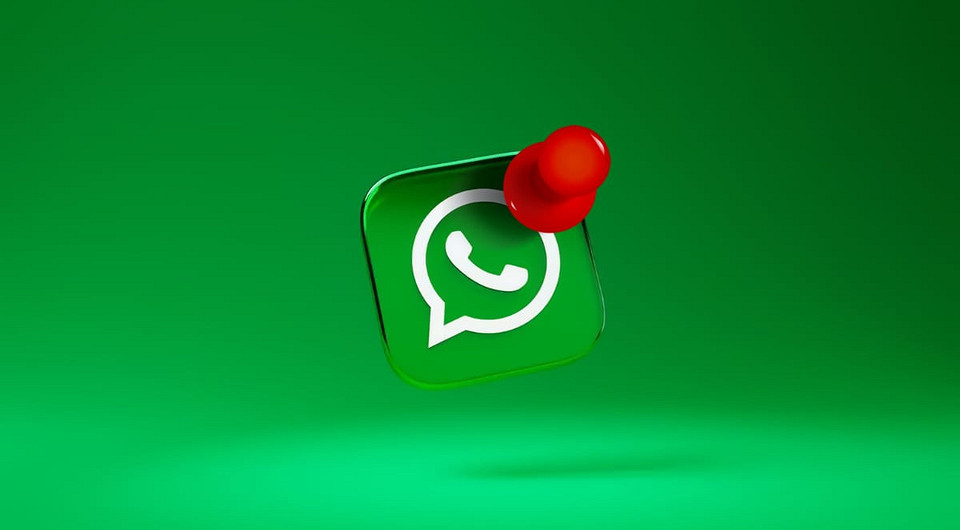
Для общения большинство людей сейчас использует не обычные телефонные звонки, а мессенджеры — в том числе, такие мобильные приложения, как Ватсап. С его помощью можно общаться и один на один, и с целой группой других людей, отправляя не только текстовые сообщения, но также изображения и видео. У мессенджеров есть и другой полезный функционал. Например, чтобы сохранить важную информацию, ее можно отправить в черновики или закрепить.
- Зачем нужны закрепленные сообщения
- Как закрепить сообщение в Ватсапе
- Как убрать закрепленное сообщение в Ватсапе
Зачем нужны закрепленные сообщения
Функция закрепления сообщений в личных и групповых чатах появилась совсем недавно и была скопирована разработчиками Ватсапа из другого мессенджера под названием Telegram. Конечно, не без собственных «доработок» — фиксировать тексты, картинки, видео, смайлы и даже опросы здесь можно только на сутки, а также на 7 или 30 дней. Поэтому, если нужно будет снова закрепить это же сообщение, придется отыскать его в чате и повторно прикрепить. Откреплять их можно в любое время.
Закрепленные данные позволяют мгновенно переместиться в нужное место чата, а не проматывать километровую ленту мессенджера в поисках важной информации. Это особенно важно для групп, где за короткий период времени могут появляться сотни новых сообщений.
Новый функционал еще относительно сырой, поэтому в нем отсутствуют некоторые логичные возможности. Например, кроме как закрепить сообщение в группе Ватсап или чате больше ничего сделать нельзя — в плане настроек и функций решения конкурентов пока еще доминируют. Закреплять можно только одно сообщение, а, если зафиксировать новое, то оно просто заменит предыдущее. Поэтому, чтобы сохранить сразу несколько сообщений, лучше переслать их самому себе, после чего они появятся в разделе «Избранное».
Как закрепить сообщение в Ватсапе
Чтобы закрепить данные в личном чате или в группе на телефоне с ОС Android, потребуется всего несколько секунд. Ниже представлена инструкция, которая пошагово и наглядно демонстрирует, как закрепить сообщение в чате Ватсап. Этот мануал также подойдет тем, кто не знает, как закрепить сообщение в Ватсапе на Айфоне:
- Запускаем приложение Ватсап.
- Открываем нужный чат.
- Находим или отправляем сообщение, которое нужно закрепить.
- Тапаем по сообщению, чтобы выделить его.
- Нажимаем на три точки в верхнем правом углу мессенджера и в появившемся меню выбираем «Закрепить».
- Выбираем в списке опций период, в течение которого сообщение будет висеть в закрепленных.
- Нажимаем «Закрепить».
- Как только сообщение закрепится, в переписке появится соответствующее уведомление, а само сообщение окажется вверху — прямо под названием чата. Под закрепленным текстом можно будет увидеть значок канцелярской скрепки.
Разработчики ценят открытость и прозрачность, поэтому по умолчанию обо всех действиях мессенджер оповещает собеседников. Так что при закреплении сообщения в группах об этом сразу становится известно всем участникам. Отключить такие уведомления может только администратор. При этом закрепленные сообщения не будут видны пользователям, которые присоединились к групповому чату уже после того, как данные были закреплены, а также тем, кто очистил историю группы.
Как убрать закрепленное сообщение в Ватсапе
Открепить сообщение можно тремя способами. Первый — закрепить в чате новое сообщение, которое автоматически заменит предыдущее.
Если закреплять новые данные не нужно, то удалить закрепление с текстом, фотографиями или видеофайлами можно и другим способом. Для этого нужно выполнить следующие действия:
При отсутствии необходимости закреплять новые данные, убрать из верхней части закрепленный там текст, видео или другую информацию, понадобится выполнение следующих действий:
- Выделить сообщение.
- Нажать на три точки в верхнем правом углу — это кнопка откроет выбор действий.
- Из предложенных вариантов выбрать «Открепить». После этого верхушка группового или личного чата очистится. Также возле сообщения исчезнет значок в виде скрепки.
Можно ничего не откреплять и просто дождаться, когда истечет срок закрепления, установленный в настройках автором. Также закрепления исчезают, если автор сообщения удалит данные из чата.
Еще инструкции на сайте:







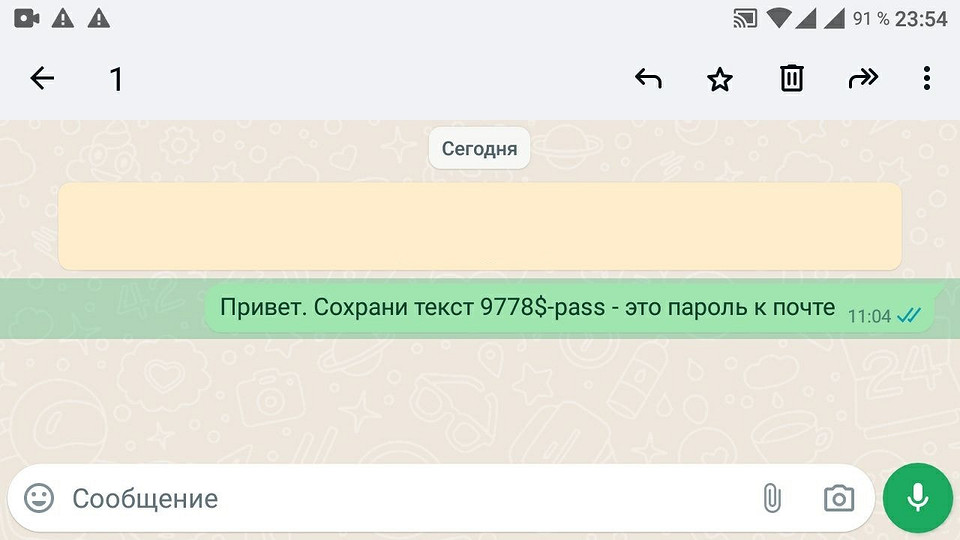



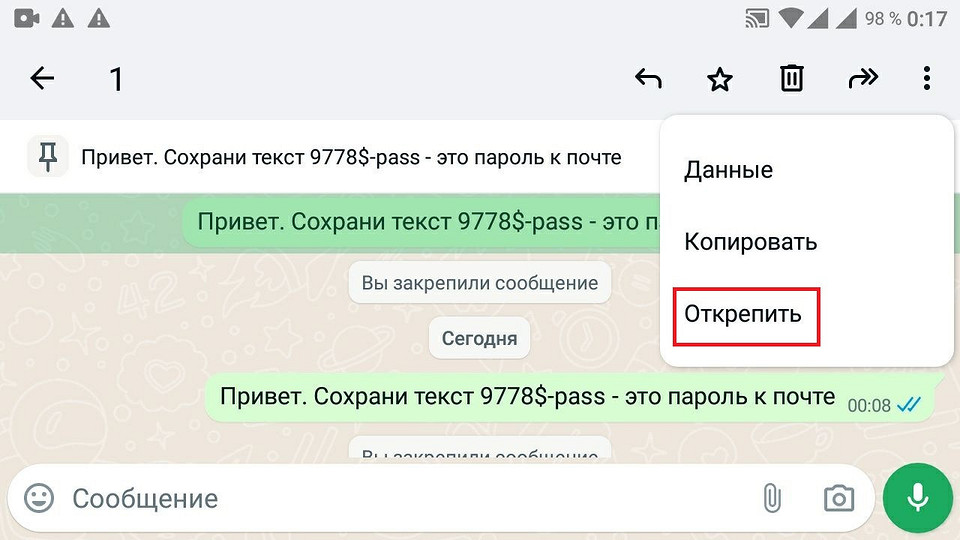






 Читайте нас в социальных сетях
Читайте нас в социальных сетях